這是之前在機械設計時,發現後就常用的功能,名為「快速選取」,通常用在大底板孔與牙的計算上。
有興趣了解大底板的設計,請參略此篇。
計算需先清楚自己的圖面是屬於哪種的,由於當時設計大底板孔牙位置時都是用圖塊表示,因此在計算時只要不把圖塊分解,就可以直接以圖塊計算。
這樣空談應該也很難理解方法,不過也不方便用公司圖面示範,所以就來做個簡單的圖。
圖中的小花是利用圓、建構線、切斷、環狀陣列、Ctrl+Shift+c與Ctrl+Shift+v做成的圖塊,因目的僅為示意,所以我只做了兩種(五瓣與十二瓣)。
圖中小花會有五種顏色是因為:
一、圖塊中的線條圖層皆為0圖層
二、且線條顏色皆為ByLayer
三、所屬圖層顏色不同
其實在這裡設圖層並沒什麼意義,只是覺得全部都白花不好看,如果搞不懂上述條件…請再提出來,改天我再解釋一下。
言歸正傳,如此有幾人能一眼看出圖中花朵總數及五瓣與十二瓣的各別數量?
首先先打開性質視窗,方法有數種,僅介紹一種比較正統的方法,其餘方法請自行研究。
按Ctrl+1就可以開啟了,打開性質視窗是為了可以直接從該視窗看到數量。
計算總數的方法
將所有的圖塊框選起來,如左圖。
(或者,直接按「Ctrl+A」也可無差別選取圖檔案所有可被選取的任何物件)
然後看性質視窗左上角即會顯示數量,如右圖。如果性質視窗太小以致於不能直接看到,可點圖中“圖塊參考”右方之下拉式按鈕,即可在下拉視窗中得知被選取的圖塊總數量。
計算單種圖塊數量的方法(以五瓣花為例)
先按Esc脫離選取狀態。
為了要知道圖塊名稱,點選其中任何一朵五瓣花,看性質視窗中它的名稱(於雜項分類中),如果名稱並非顯示全名,在“名稱”右側的名稱顯示區以左鍵點一下再稍待即會如右圖顯示。
這是因為圖塊製作時使用快速方法,所以圖塊名字由系統決定,才需要查詢。但當不清楚圖塊名稱時,亦可由此方法查詢名稱。
知道名稱後可按性質視窗最右上角漏斗旁有閃電的圖示,或打指令「qselect」開啟快速選取的視窗,如中間圖所示。
套用至「整個圖面」,物件類型「圖塊參考」,性質清單向下捲即可找到「名稱」,選算子「=等於」,值就是剛才查詢到的圖塊名稱,套用方式採「併入新的選集」即可。
最後按下「確定」,即會選取圖檔內所有的五瓣花。
然後再以剛才查詢總數量的方式看性質視窗,如右圖,即可得知五瓣花於圖檔中的數量。
十二瓣花亦可用同種方法速查數量。




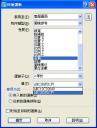

0 Responses to “快速計算數量”